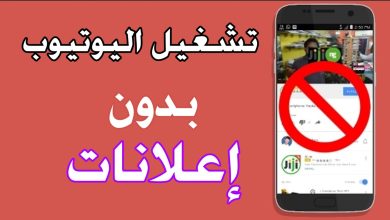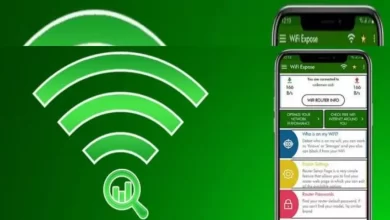التحكم في جهازين بماوس واحد وكيبورد واحدة عن طريق برنامج رائع من مايكروسوفت
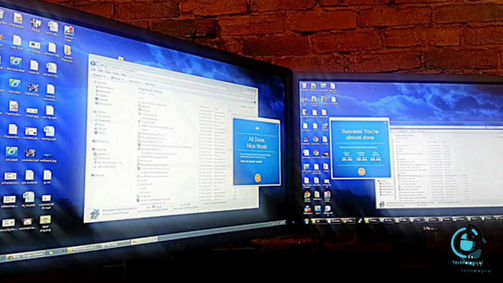
التحكم في حاسوبين بفأرة ولوحة مفاتيح واحده أمر جميل جداً يرغب في تنفيذه عدد كبير جداً من المستخدمين خاصة إذا كان يملك أكثر من حاسوب في منزلة ، وهناك الكثير من البرامج والأدوات التي تمكنك من إتمام ذلك بسهولة ويعتبر برنامج Team Viewer هو الأشهر في هذا الأمر ، ولكن اليوم معنا طريقة إتمام هذا الأمر عن طريق برنامج اخر بسيط جداً مقدم من مايكروسوفت يسمي Microsoft Garage Mouse without Borders ، هو برنامج جميل مقدم لنا من شركة مايكروسوفت ودورة وغرضة الأساسي هو تمكينك من التحكم في أكثر من حاسوب بنفس الشبكة وذلك من خلال وماوس واحد وكيبورد واحدة ، وسنتعرف سويأ علي طريقة تنزيل البرنامج وتنصيبه وطريقة عملة .
أولاً قم بتنزيل البرنامج علي جهازك من خلال الدخول علي الرابط الموجود بالأعلي وبعد دخولك سوف تجد بالأسفل Download ، تقوم بالضغط عليها ليبدأ التحميل مباشرة علي جهازك ، وبعد التنزيل تقوم بتنصيبه علي جهازك بالطريقة المعتادة لتنصيب أي برنامج ، وتقوم بعملية التنصيب علي الجهاز الذي تريد التحكم منه بالإضافة الي الجهاز الذي تريد التحكم به .
أما عن طريقة الاستعمال ، فبعد أن تقوم بعملية التنصيب علي الجهازين تقوم بالدخول الي البرنامج لتظهر لك الواجهه التالية وهي كما واضح أمامنا تحتوي علي خيارين هما yes و no ، تفتح البرنامج من الجهاز الذي تريد التحكم منه وتقوم بإختيار No ، أما الجهاز الاخر فتقوم بإختيار Yes .

بعد ما تقوم بالضغط علي Yes في الجهاز الذي تريد التحكم به ، سوف يطلب منك البرنامج إدخال اسم الجهاز الأول بالإضافة إلي رمز الأمان ، وهذان سوف تجدهم أمامك في الجهاز الأول بعد ما قمت بإختيار No ، وبعد ذلك تقوم بالضغط علي Link ، وأخيراً تقوم بالضغط علي Next في كلا من الحاسوبين ، لتبدأ عملية التحكم من خلال جهاز واحد فقط .

بعد ذلك سوف تظهر لك نافذه أخري تقوم بتخطيها وذلك من خلال الضغط علي خيار Done ، والان تكون انتهت كل خطوات تنصيب البرنامج علي الجهازين والتمهيد لعملية التحكم في الجهازين فقط من خلال ماوس واحد وكيبورد واحدة ، فما هي طريقة الإنتقال بين الجهازين من خلال جهاز واحد ؟ هذا هو ما سنتعرف عليه الأن سوياً .
الطريقة بسيطه للغايه فكل ما عليك هو سحب سهم الفأرة إالي أقصي يمين شاشة الجهاز الأول الذي تريد التحكم من خلاله ، كأنك تريد إخراج سهم الفأرة من الشاشة ، وعلي الفور سوف تجد أنها انتقلت مباشرة إلي الجهاز الثاني ، حيث يمكنك التحكم فيه والكتابه عليه وفعل ما تشاء كما لو كنت علي هذا الجهاز تماماً ، أما إذا انتهيت من هذا الأمر وأردت العودة إالي الجهاز الأول فتقوم بنفس الخطوة ولكن في الإتجاه المعاكس ، أي أنك تقوم بسحب سهم الفأرة أيضاً ولكن هذه المره إلي أقصي يسار الشاشة وسوف تجد علي الفور أنك عدت للتحكم بالجهاز الأول .
المصدر : Technological Boxes .